PLEX 세팅 1편 - NAS PLEX 서버 세팅하기, 설정하기
(열심히 썼어요. "추천" 감사드립니다. ㅎㅎ)
.
PLEX세팅 2편 링크--내폰, 태블릿PC, 지인 계정 옵션세팅
링크 쿨엔 : https://coolenjoy.net/bbs/37/228639
===NAS를 사용하는 이유 =========
1) 본인이 원하는 개인자료 업로드, 다운로드 가능하다.- 내 나스는 총 용량 40TB
(업로드,다운로드 속도 100MB/s, 100기가 다운로드 금방),
또한 개인폴더에 비번걸수도있음 ,
관리자계정으로 여러 접속 로그인 계정을 만들 수 있으며,
폴더마다 접근금지, 쓰기전용, 쓰기/읽기 권한부여가 가능하다.
2) 본인 컴퓨터 없더라도, 다른 지역에서 어디서든지, 구글드라이브 처럼 가능하다.
3) 또한 WIFI 연결시나 폰 인터넷으로 연결해서 실시간 폰 사진 백업이 가능하다.
4) 넷플릭스 처럼 , NAS 내 영화,드라마,예능 있다면, 실시간 아무곳이든지 볼수 있다.
5) 다른지역, 다른 컴에 있는 자료들 - 실시간으로 인터넷만 된다면 인터넷창에서
내 나스 주소만 치고, ID, 비번으로 로그인 후, 내 NAS 장비로 자료 업로드가능
6) 위 항목들에 의해서 USB 나, 외장하드로 별도로 필요가 없다.
7) 회사 내에 업무 도중 자료는 쌓이고 있는데, 회사에서 하드 용량 늘려줄 생각 안한다.
NAS 가 있다면, 회사에서 이쁨 받는다. 좋은 회사 생활 할수 있다.
.
===================================================
많은 사람들이 세팅방법을 잘 몰라서... 일단은 NAS PLEX 세팅방법에 대하여
포스팅 할려고 합니다. ------사진 설정창 보시고, 설정값 한개씩 확인하셔요
설정 빠진거 있을수도 있어서. 일단은 최대한 다 넣었습니다.
---- 목차 ---
1. NAS PLEX 세팅 - 설정 - 계정항목
2. NAS PLEX 세팅 - 설정 - WINDOW- 일반 항목
3. NAS PLEX 세팅 - 설정 - WINDOW- 품질 항목
4. NAS PLEX 세팅 - 설정 - WINDOW 디버그 항목
5. NAS PLEX 세팅 - 설정 - WINDOW 플레이어 항목
---배경음만 나오고 사람목소리 안나올 때 세팅법
6. NAS PLEX 세팅 - 설정 - 일반 항목
7. NAS PLEX 세팅 - 설정 - 원격접속 항목
(+추가 NAS 포트포워딩 표)
8. NAS PLEX 세팅 - 설정 - 에이전트 항목(포스트사진 입히기)
--- 영상들 홈화면 - 포스트 자동적용 - 색인작업용
9. NAS 세팅 - 설정 - 라이브러리 항목
10. NAS PLEX 세팅 - 설정 - 플러그인 항목
11. NAS PLEX 세팅 - 설정 - 트랜스코더 항목
12. NAS PLEX 세팅 - 설정 - 언어 항목
13. NAS PLEX 세팅 - 설정 - DLNA 항목
14. NAS PLEX 세팅 - 설정 - 예약작업 항목
15. NAS PLEX 세팅- 영상들 색인작업하러 가기(포스트사진 입히기)
16. NAS PLEX 세팅- PLEX 친구추가해서 최대15명이서 동시에 보기
===================================================
.


NAS - PLEX 서버 세팅값 - 참고용으로 위에 보시면
영화 포스트가 잘 배정이 되어서 예쁘게 나오는데요. 이렇게 할려면 세팅을 잘해놔야
위 사진처럼 나옵니다.
설정 - 에이전트 - 항목에서 저렇게 수정이 가능합니다.
2번째 사진으로는 사람마다 다르겠지만 , 저는 한국영화, 외국영화 별도로 분리해놨어요.
드라마같은경우도 마찬가지고요.
.
--- 설치하기 ---
1. NAS 에 패키지센터 항목들어가서 Plex 설치하고,,,,
2. 컴퓨터윈도우 상에서도
https://www.plex.tv/ko/media-server-downloads/
Plex 프로그램 설치하셔서.. 세팅합니다.
3. 그리고나서 인터넷창이 아닌, 윈도우에 plex 프로그램 설치된것으로 설정합니다.
-------------------

먼저 필수 사항으로 위 사진에 보시면 . NAS 제어판에서 사용자 PLEX 삭제하시면 안됩니다.
PLEX 프로그램 NAS 안에서 설치하시게 되면 계정으로 자동으로 생깁니다.
NAS 내에, PLEX 폴더도 삭제하시면 안되요.
PLEX 계정 - 우클릭 편집하기 - 눌러서 사용자지정 으로 변경하시고 확인 눌러주세요.
.
1. NAS 세팅 - 설정 - 계정항목

2. NAS 세팅 - 설정 - WINDOW- 일반 항목
언어 - 한국어
테마곡 재생 체크

3. NAS 세팅 - 설정 - WINDOW- 품질 항목
비디오 품질 "최대" 설정 해주세요
비디오 품질을 20MB 셋팅할시 20MB가 넘는 4K 영상등
시청하게 되면 원본재생이 아닌 트랜스코딩(인코딩)이 발생되어 재생이 원할하지 않습니다.
.
보통 제가 알기로 요즘 집에 인터넷 설치된 곳 보면, 속도 500Mbps, 아니면 1Gbps(1000M)
많이 쓰실꺼에요. 요즘 기가 인터넷이라고 많이 하자나요 ㅎㅎ
그래서 20Mbps 정도는 크게 속도에 영향을 미치지 않습니다.

4. NAS 세팅 - 설정 - WINDOW 디버그 항목

5. NAS 세팅 - 설정 - WINDOW 플레이어 항목
---배경음만 나오고 사람목소리 안나올 때 세팅법
NAS 로 영화를 보게 되면, 보통 고화질 영화 파일들이 5채널 기준으로 되어 있습니다.
폰으로 보면 사람들 말하는게 잘 들리는데, NAS 로 영화 보면 배경 소리는 들리는데,
사람 목소리가 안들리는 경우가 있습니다. 이것은 5채널로 되어있기 때문입니다.
그래서 플레이어 창에서 - 가운데 보시면 오디오채널 : 2.0 스트레오 변경해주시면
영화 내에 목소리, 배경음 잘 들리게 되어있습니다.
만약 영화 볼려고하는 장비가 스피커가 5채널이다 싶으면 5로 잡으시면 되요.
근데 대부분 사람들 90% 이상이 스피커 2개짜리, 2.0채널인것으로 알고 있습니다.

6. NAS 세팅 - 설정 - 일반 항목

7. NAS 세팅 - 설정 - 원격접속 항목
집에 nas를 설치하고 나서 plex 세팅을 했는데, 분명 내부망, 컴퓨터는 plex 가 되는데
외부ip 로 접속한 경우에 plex 접속 안되는 경우 있습니다.
그러는 경우가 외부 세팅(폰, 다른집 컴퓨터에서 PLEX사용하기 위함) .
먼저 공유기 홈페이지 192.168.1.1 로 접속하셔서 공유기 설정값에 포트포워딩부터하셔야 합니다.
공개포트 수동설정해서 저는 32400 기본세팅인데, 10000~69999 사이로 포트 아무거나 잡으셔서
등록 하시면 적용 됩니다.

그리고 포트포워딩입니다.
나스를 제일 처음 구매하신분들은 포트포워딩이 안되어있을 겁니다.
그래서 공유기 192.168.1.1 들어가셔서 공유기 설정 - 포트포워딩 찾으셔서
등록을 내부IP 잡으시고 포트를 다 기입해주셔야 합니다.
그래서 NAS 로 백업도 가능하고, FTP 기능도 가능하고, 이메일 자동받기도 가능합니다.
이거 포트포워딩 45개 다 넣어주셔요 ㅎㅎ. 포트 22번은 절대 넣지마세요.
해외차단 해놔도, 계속 쳐 들어옵니다.

8. NAS 세팅 - 설정 - 에이전트 항목
--- 영상들 홈화면 - 포스트 자동적용 - 색인작업용

NAS 세팅 설정 - 에이전트 설정값으로. 처음 설치한 사람으로는 DAUM Movie, movice TV Series
2개가 없을꺼에요. - 이게 색인작업용입니다. - 홈화면에서 영화 , 드라마 - 포스터 나오게 자동세팅
추가 자료 링크 (제 nas 공유 링크- 접속하셔서 자료 받으시면 됨니다.)
====링크 ==비번 8430
.
=========================
플러그인부분 첨언하자면, 윈도우에서 해당 플러그인을 삽입해야 할 디렉토리는
C:\Program Files (x86)\Plex\Plex Media Server\Resources\Plug-ins 입니다.
Plug-ins 뒤에 영문 및 숫자가 붙어있는 경우가 있는데, 해당 디렉토리에 넣으시면 됩니다.
구글 드라이브에서 액세스 권한을 요구하네요. => 제 nas 주소로 바꿈(위에 링크)
https://github.com/axfree/DaumMovie.bundle 및
https://github.com/wonipapa/DaumMovieTVSeries.bundle 에서 다운로드 가능하며,
뒤의 -master 제거 후
DaumMovie.bundle, DaumMovieTVSeries.bundle 와 같은 폴더 형태로 디렉토리에 넣으시면 됩니다.
==========================================
.


에이전트 창에서 - 파일 첨부 해놓은거. 각각 V 체크 해놓으셔야지.. 색인작업-온라인으로 적용가능합니다.
.
.
.
9. NAS 세팅 - 설정 - 라이브러리 항목
==>사진 보시고, 똑같이 세팅 하시면 됩니다.
비디오 미리보기 축소 이미지 생성 같은 경우는 밑에 설명드리는 작업을 거치기 때문에
작업하는 동안 CPU 사용량이 생기고 서버 용량이 쌓이기 떄문에 서버 상황에 따라 사용 하시면 됩니다.
대충 2시간 영화기준 한편당 30분이상 CPU풀로드 겁니다.
* 동영상을 전부 프레임 한장식 디코딩한 후. 320x240p 사이즈로 0.5초당 한짱씩 다 추출하네요.
(3시간짜리 영화면 몇장인겨?) 그리고 최종 img-000000.jpg 번째 파일부터 ~ img-xxxxxx.jpg
썸네일 이미지들을 파일 하나로 묶어 버립니다.
* 프리뷰 썸네일 파일 : /var/lib/plex/Plex Media Server/Media/localhost/0/0a3124af3b551ef18bf52d61e41fe7f52e3c452.bundle/Contents/Indexes/index-sd.bif
3시간 짜리 기준 : 용량은 대략 30M 정도 나옵니다.
비디오 인트로 마커는 오프닝(노래) 등 감지하여 건너뛰기 기능 생성 하는작업이라서 사용 추천
챕터 미리보기 생성 이건 비디오 챕터별로 나눠주는 기능 입니다. 이것도 사용 추천
소리 크기 조절을 위한 오디오 트랙 분석 이것도 사용 추천
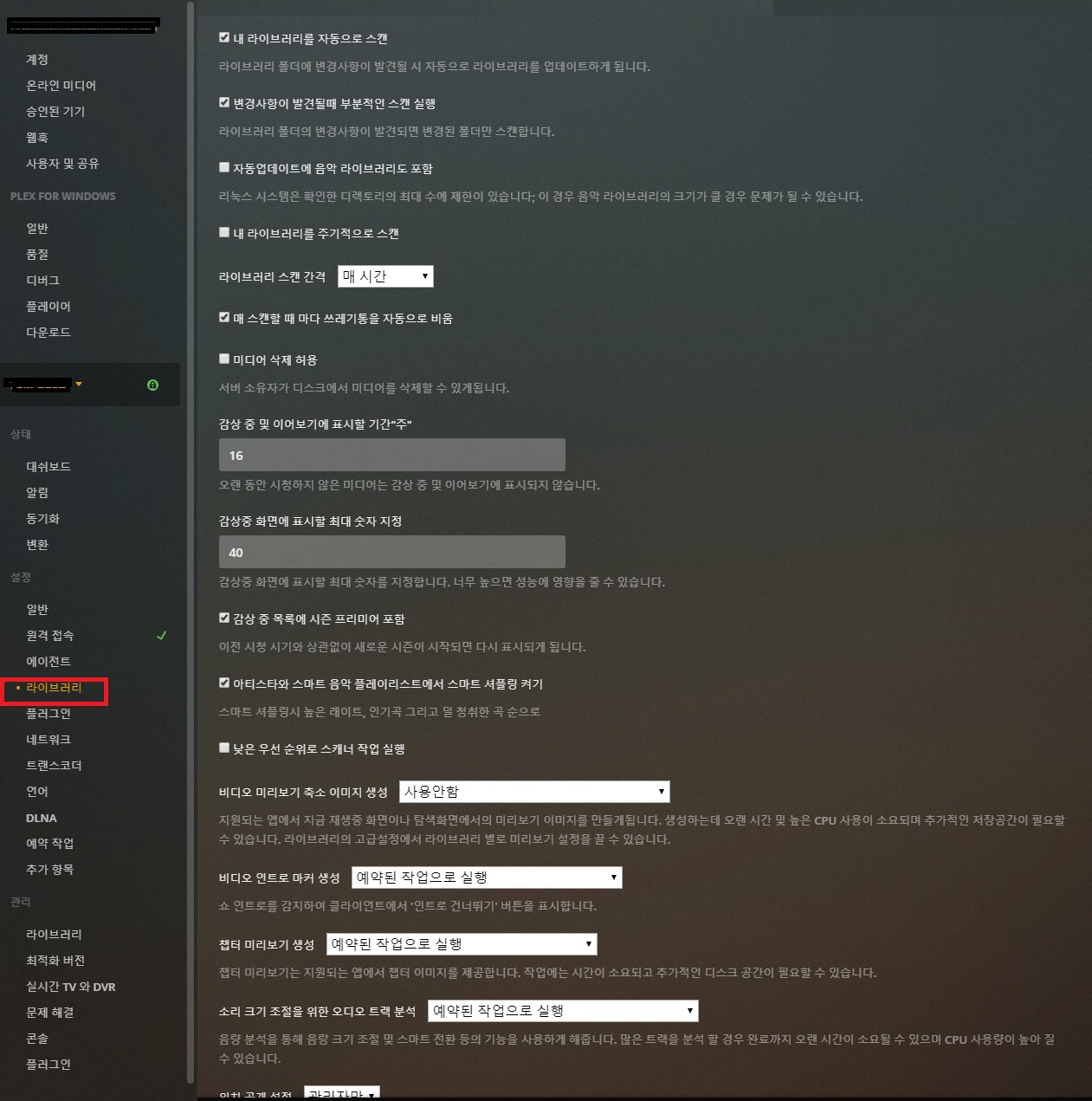
그리고 홈화면에서 - 메뉴 항목값 - 라이브러리 - 한국영화, 외국영화 이렇게 세팅하실때
폴더 추가 - 영어로 되야 인식이 잘됩니다. (실제 영화 파일은 한글로 되어도 상관없음)
그래서 NAS 안에서 - DSvideo프로그램, PLEX 를 설치하시게 되면 - video 항목이 생기는데,
여기서 폴더 추가 - 전부 영문으로 ㄱㄱㄱㄱ(폴더를 영어로 해서 자료 관리해주세요)


10. NAS 세팅 - 설정 - 플러그인 항목

11. NAS 세팅 - 설정 - 트랜스코더 항목
사진 보시고, 똑같이 세팅 하시면 됩니다.

12. NAS 세팅 - 설정 - 언어 항목
사진 보시고, 똑같이 세팅 하시면 됩니다.

.

.
설정 - 언어 . 세팅 다 하셨으면, 홈 화면 가셔서, - 영화 항목 - 라이브러리 - 모든 메타 데이터 새로 고침 ㄱㄱ
13. NAS 세팅 - 설정 - DLNA 항목
사진 보시고, 똑같이 세팅 하시면 됩니다.

.
14. NAS 세팅 - 설정 - 예약작업 항목
사진 보시고, 똑같이 세팅 하시면 됩니다.
3일마다 내부 메타데이터 새로고침 / 체크 해제 해주세요 이미 메타데이터 전부 매칭
되어 잇는대 체크시 3일마다 전체 메타데이터 새로 불러오기 때문에 쓸대없이 자원 활용 됩니다.

15. NAS 세팅- 영상들 색인작업하러 가기
기본적으로 NAS 영화 파일 폴더에 - 포스트 사진 파일들이 있어야지.
2번째 사진참고해서 - 영화 -외국 항목에서 우클릭 - 라이브러리 파일 스캔하기 자동으로 스캔됩니다.
여기서 만약에 본인이 폴더 내 영화 포스트 파일들이 없다면 ?? 밑에 설정 다시 참고요.


추가로 본인이. 포스트 사진 파일이 없으면...
아까 8번항목에서 에이전트 - 색인작업 세팅하셨죠?
그 설정으로 인해서 가능합니다.
영화 오른쪽 하단밑에 점점점.. 누르면 - 일치항목 수정 - 하기 누르면 되요.
누르게 되면 영화가 나옵니다.
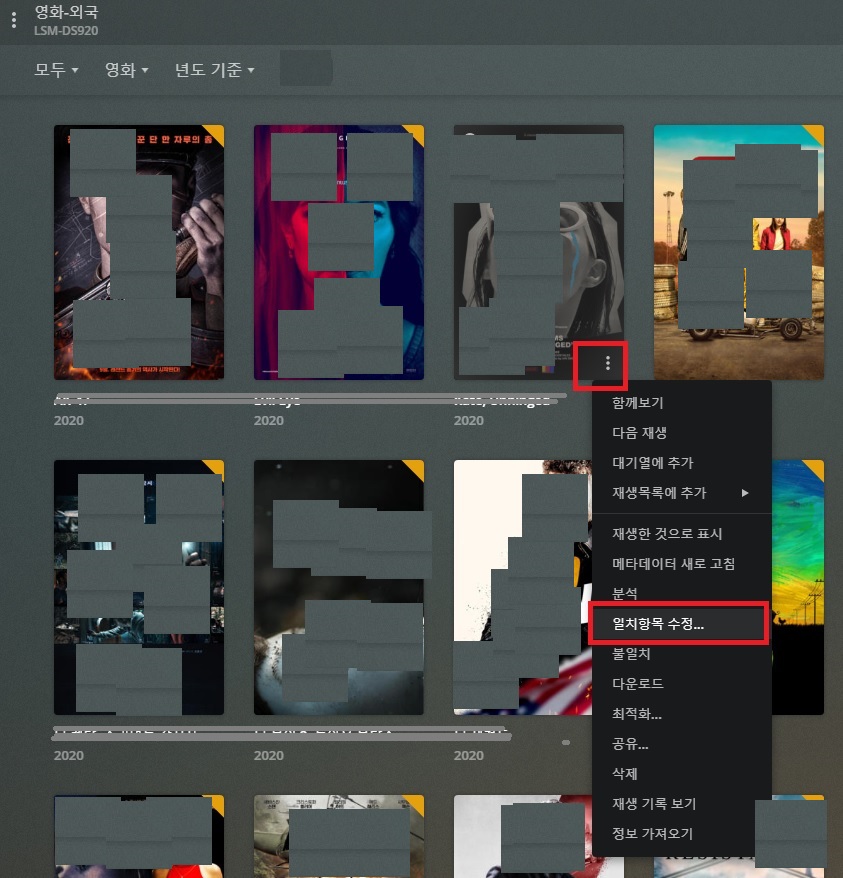

여기서 항목 뜨는거 눌러주시면.. 제목이 선정되고, 포스트 사진이 박힙니다.
그래도 저게 안뜬다 하시면 -> 저기 창에서 검색옵션 눌러서 연도 지우고, 제목만 해서 하나씩 눌러보면서
포스트 작업 하시면 되겠습니다.
.
.
16. NAS PLEX 세팅- PLEX 친구추가해서 최대15명이서 동시에 보기
PLEX 프로그램 - 설정 - 계정 - 사용자 및 공유 창에서
홈유저 초대하게 되면 , 설정값 변경이 가능하기 때문에 이를 막기 위해서
그냥 밑에 친구 추가로 해서 , 관리자계정(PLEX 결제된 계정) 으로 친추하시면
다른 무료 계정들도 관리자계정처럼 모든 영상 다 공유, 같이 보기 가능합니다.
.
PLEX 지인들과 같이 사용하는 방법
<내 계정 공유안하고 여러명 같이사용하기>
1) 먼저 지인에게 네이버 검색창에서 , 플렉스 프로그램 설치하라고 해서 플렉스 회원가입(구글 gmail) 시킨다.
그리고 나서 회원가입된 이메일(로그인 ID)을 불러달라고한다. (비밀번호는 필요없다.)
2) "친추 추가" 누르면 다른사람 계정을 등록할 수 있습니다. 그럼 지인 이메일을 등록해서 초대 ㄱㄱ.
3) 그리고 나서 지인 구글 Gmail 로 이메일이 가는데, 거기서 승인 버튼만 누르게 되면 ,
유저 추가 되어 지인들도. 무료로 평생동안 사용이 가능한다. (밑에 사진참고)

.
긴글 읽어주셔서 감사합니다. "추천"한번씩 부탁드려요 ㅎㅎㅎ
-----NAS 장비 --구매리스트-------
1. 나스 장비 : 시놀로지 DS920+
2. HDD : WD RED 10TB(4개)
3. SSD 캐시 : 삼성 970PRO 512GB(2개)
4. 공유기 : 넷기어 RAX80.
5. 랜카드 : I350-T2
6. UPS : BE700
7.외장하드: WD 엘리멘탈12TB,, , 1개
8. RAM: 추가 램, 삼성 DDR4 . 8GB . 2666hz
9. 진동방지용 부품들 등등
10.SSD방열판 -2 개 - [CoolerTec] MEM-M2 SSD-1 GOLD-2mm두께
11.CAT7. 케이블 5개 - 벤션 CAT7
(NAS 2차 백업용 - 베바 몇일 전에 WD 이지스토어14테라 외장하드 주문성공)
.
,
.
1편 . 최종 수정 완료 - 2020. 11. 27일(금) 저녁9시52분
.
.
--2편 링크--내폰, 태블릿PC, 지인 계정 옵션세팅
링크 쿨엔 : https://coolenjoy.net/bbs/37/228639
.
출처- 쿨엔조이 팁/강좌 게시판